cad怎么将轴线标注画出来
发布时间:2017-03-08 15:25
相关话题
我们在CAD中还可以将轴线标注出来,那么大家知道cad怎么将轴线标注画出来吗?下面是小编整理的cad怎么将轴线标注画出来的方法,希望能给大家解答。
cad将轴线标注画出来的方法
打开需要标注的长方体(轴测图)
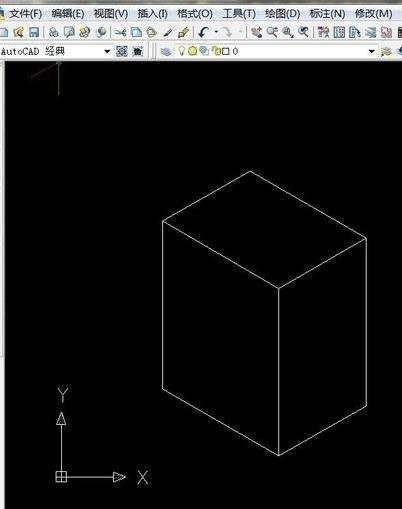
点击’标注‘,选择’对齐‘。

捕捉设置选择等轴测捕捉,第一点选中一个端点,再选另一个端点,左击然后再往空处拉一点。这样长就显示出来了
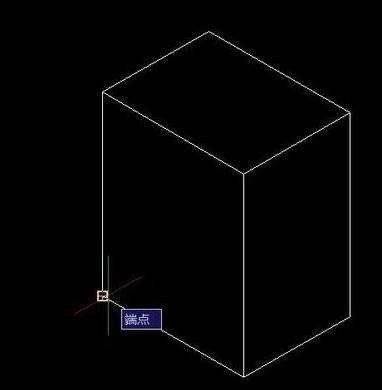
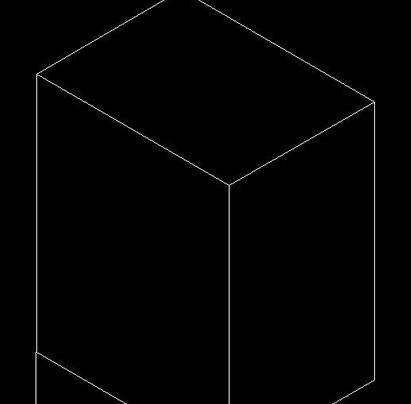

同理作出宽和高。

发现标注线需要修改,点选长方体的‘长’标注,该尺寸线走向为上下,选择'标注’——‘倾斜’,然后输入倾斜角度90°
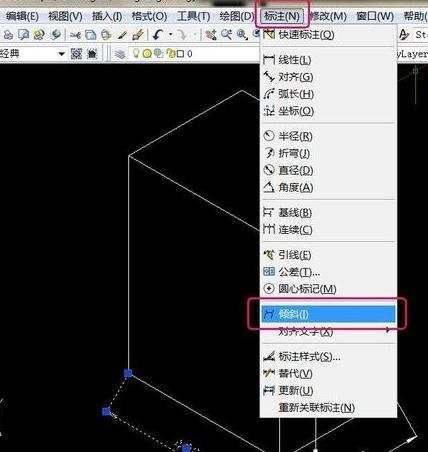

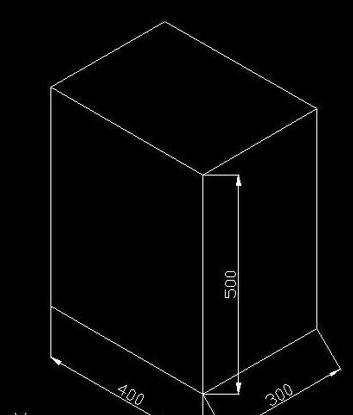
同理300的宽标注线为前后走向倾斜150°,而高标注线选择左右走向倾斜30°。

这个时候线型好了,但文字部分还没有和尺寸线对应的“立起来”,如图中的‘400’。这是我们要新建一个文字样式:先单击文字样式工具,弹出文字样式工具新建一个fu30的文字样式,倾斜角度-30,其余与默认的standard样式一样。再新建一个zheng30的文字样式,倾斜角度30。
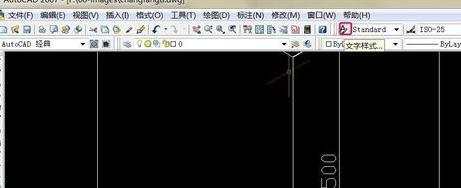
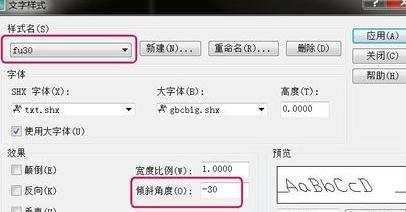

按实际情况更改文字样式,直到满意为止。


cad怎么将轴线标注画出来的评论条评论